Slik låser du skjermretningen i Android

Skjermen på Android-enheten skifter mellom stående og liggende modus som svar på måten du holder enheten på når du kjører enkelte programmer. Noen enheter, for eksempel Google Nexus-enheter, vil startskjermen automatisk skifte skjermretning automatisk.
Hvis du ikke vil at skjermen skal bytte mellom stående og liggende når du flytter enheten, kan du låse skjermretningen. For å gjøre dette, sveip ned fra høyre side av topppanelet.
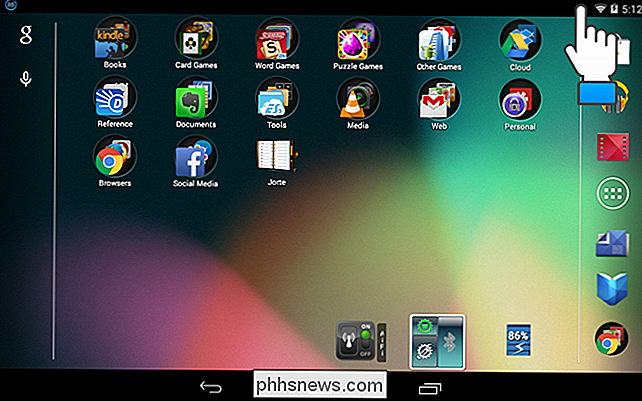
Hold enheten i retningen du vil låse den i. På rullegardinmenyen trykker du på knappen "Automatisk rotering".
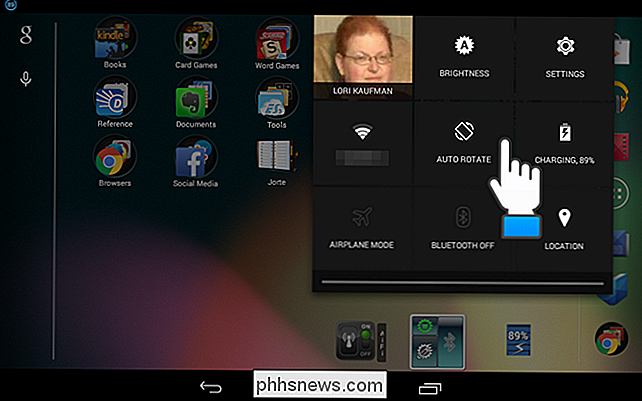
Knappen "Automatisk rotering" blir "Rotasjonslås" -knappen. Berør et tomt sted på skrivebordet eller trykk på enhetens tilbakeknapp for å lukke rullegardinmenyen.
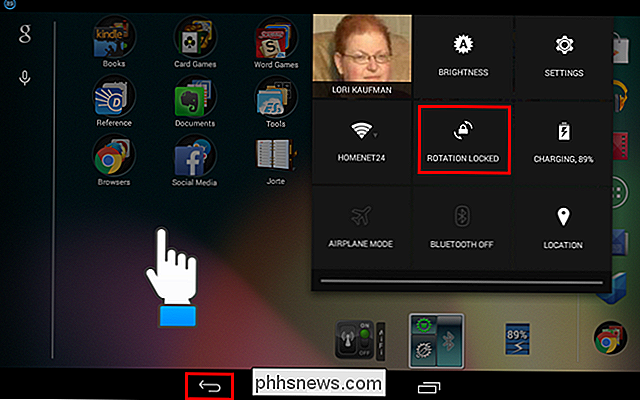
Nå når du flytter enheten, forblir skjermretningen slik du låste den. Når du låser skjermretningen, husk å holde enheten i retningen du vil låse den i.

Men i det siste er YouTube på Kodi buggy, med feilmeldinger dukker opp når jeg prøver å gjøre grunnleggende ting. Problemet ser ut til å være relatert til API-nøklene som brukes av tilleggsprogrammer. Google (som eier YouTube) caps API-bruk, og Kodis raskt voksende brukerbase betyr at YouTube-plugin treffer den cap hver dag, vanligvis lenge før jeg begynner å se videoer om kvelden på vestkysten.

Hvorfor advarer Chrome om at PDF-filer kan skade datamaskinen?
Chrome advarer deg ofte "Denne typen fil kan skade datamaskinen din" når du prøver å laste ned noe, selv om det er en PDF-fil . Men hvordan kan en PDF-fil være så farlig - er ikke en PDF bare et dokument med tekst og bilder? PDF-lesere som Adobe Reader har vært en kilde til mange sikkerhetsproblemer gjennom årene.



